
프로젝트 개발 프로세스 중에 서로 다른 프로젝트에서 서로 다른 버전의 nodejs를 사용합니다. 노드 버전이 너무 높거나 너무 낮아서 오류가 보고되는 경우가 있습니다. 동일한 시스템에 여러 버전의 노드를 설치하는 방법은 다음과 같습니다. 두 가지 방법이 있습니다. 자신에게 맞는 방법을 선택하세요.
방법 1: nvm을 사용하여Node Version Manager의 전체 이름인 NVM은 NodeJS 버전을 관리하기 위한 도구입니다.
nvm-windows
nodist라는
두 가지 대안이 있습니다.
여기서는 nvm-windows를 사용하여 여러 버전의 NodeJS를 설치하고 전환하는 방법만 소개합니다.
nvm use <版本号> 입력하면 여전히 유효하지 않습니다(노드 버전 앞에 "*" 가 선택되어 있지 않음). 설치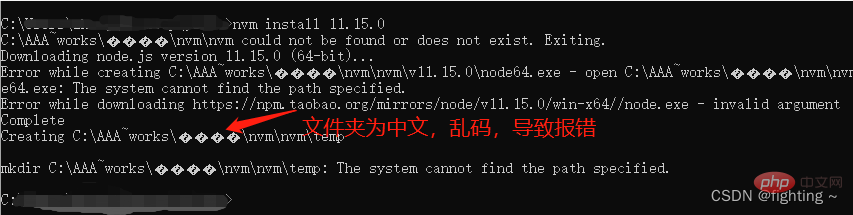
1. 시작 메뉴를 클릭하고 nodejs 폴더를 찾은 후 화살표를 클릭하여 제거합니다(참고: 이 작업을 수행하기 전에 nodejs를 사용하여 프로젝트를 종료해야 합니다).
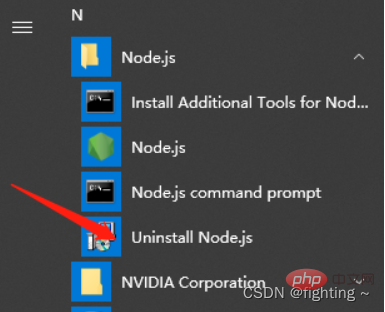
2. 시스템에 nodejs가 아직 존재하는지 확인합니다
. (1) 시작 메뉴에서 보기
node -v 입력하여. 1. nvm
설치 패키지 다운로드 주소를 다운로드합니다: https:/ /github.com/coreybutler/nvm-windows/releases 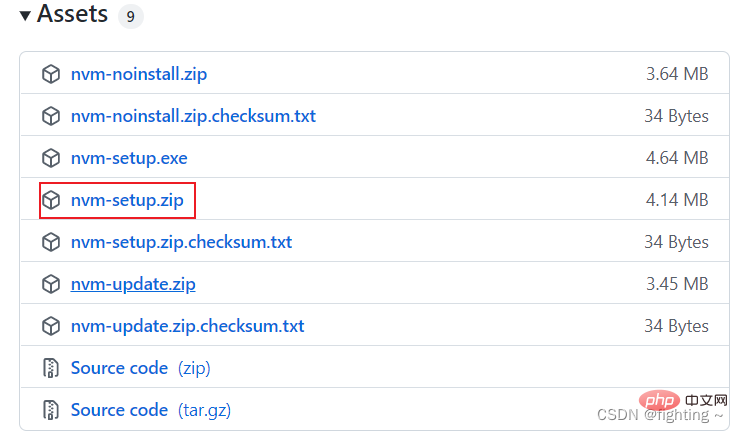
참고 : 설치 환경은 win10 시스템, 64 비트입니다.
2. nvm 설치 (참고: C 드라이브에 설치하지 않는 것이 가장 좋습니다.)
(1) 지정된 파일 아래에 두 개의 새 폴더를 생성하고, 하나는 nvm 설치 파일을 저장합니다. , 다른 하나는 노드 파일을 저장하는 데 사용됩니다.
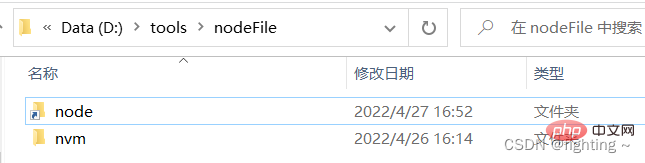
(2) 다운로드한 설치 패키지를 nvm 폴더에 넣고 압축을 푼 후 설치합니다.
참고: 설치 중에 새로 생성된 폴더를 지정된 설치 디렉터리로 선택하세요.
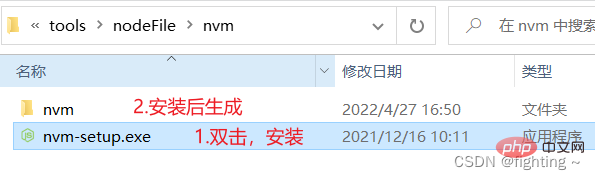
(3) nvm 설치 경로를 선택하고 Next를 클릭합니다.
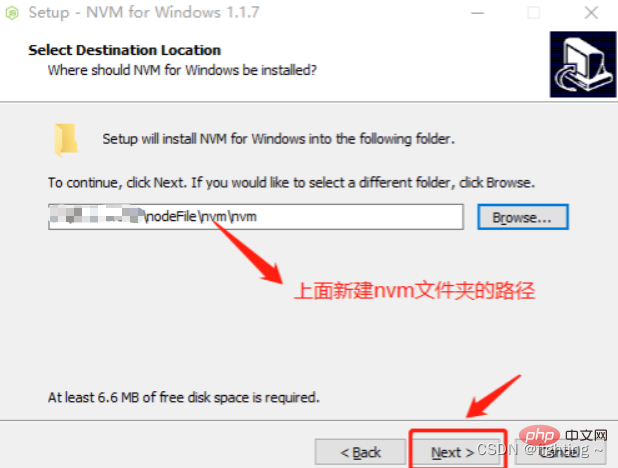
(4) nodejs 경로를 선택하세요
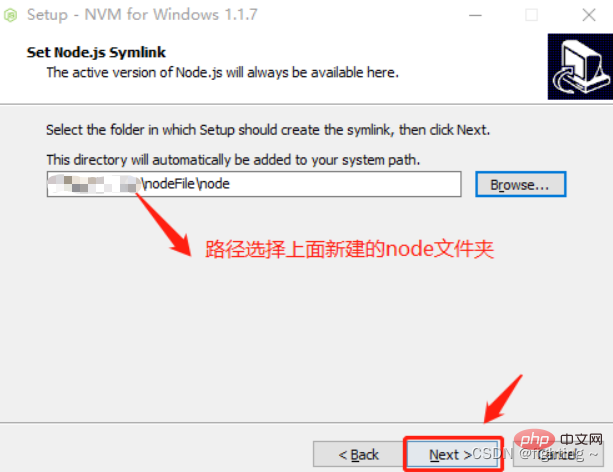
(5) 설치를 클릭하세요——>마침을 클릭하여 설치를 완료합니다.
(6) 설치 성공 여부를 확인합니다.
CMD를 열고 nvm 명령을 입력하면 다음과 같이 표시됩니다.
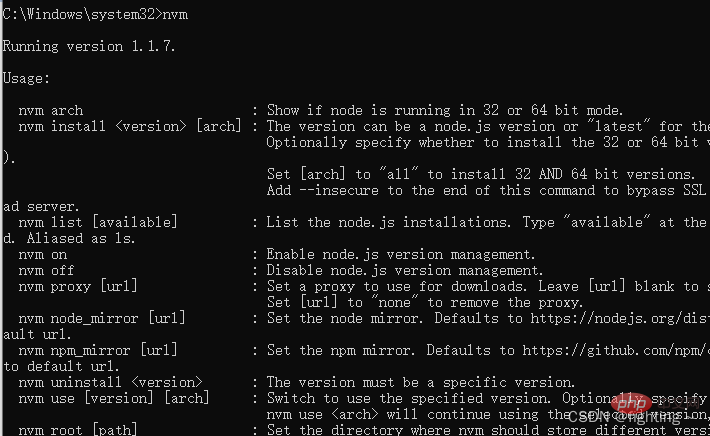
(7) nvm이 성공적으로 설치되었습니다.
Taobao 이미지를 설치했고 이미지 다운로드 구성을 완료해야 하는 경우
nvm 폴더에서 settings.txt 파일 열기를 건너뛰고 마지막에 다음 코드를 추가할 수 있습니다. 이를 변경하면 노드 다운로드 시 오류가 발생할 수 있습니다)
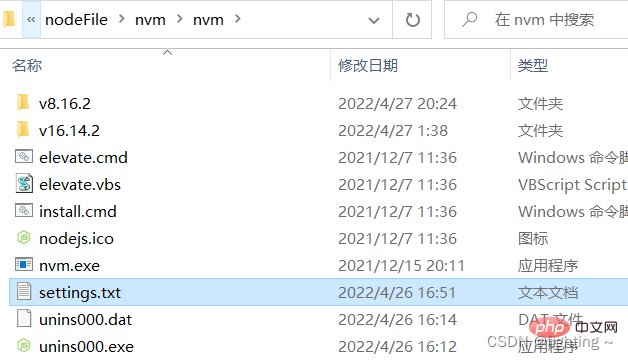
아치: 64proxy: node_mirror: https://npm.taobao.org/mirrors/node/ npm_mirror: https://npm.taobao.org/mirrors/npm/Note
:
arch: Windows 운영 체제 비트 번호
프록시: 프록시, Taobao NodeJS 미러 및 NPM 미러
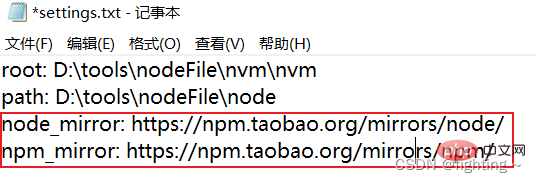
참고:
.루트: NVM 설치 경로
경로: NodeJS 바로가기 경로
1. NVM이 성공적으로 설치되면 win + r을 입력하고 cmd를 입력하여 nvm -v 명령을 통해 사용 가능한 모든 명령을 볼 수 있습니다.
C:>nvm -v
버전 1.1.7을 실행 중입니다.
용법:
nvm arch : 노드가 32비트 또는 64비트 모드에서 실행 중인지 표시합니다.
nvm install <version> [arch] : 버전은 node.js 버전이거나 최신 안정 버전의 경우 "최신"일 수 있습니다.
선택적으로 32비트 또는 64비트 버전을 설치할지 지정합니다(기본값은 시스템 아치).
32비트 및 64비트 버전을 설치하려면 [arch]를 "all"로 설정하세요.
원격 다운로드 서버의 SSL 유효성 검사를 우회하려면 이 명령 끝에 --insecure를 추가하세요.
nvm list [available] : node.js 설치 목록을 나열합니다. 설치 가능한 항목을 보려면 끝에 "available"을 입력하세요.
nvm on : node.js 버전 관리를 활성화합니다.
nvm off : node.js 버전 관리를 비활성화합니다.
nvm 프록시 [url] : 다운로드에 사용할 프록시를 설정합니다. 현재 프록시를 보려면 [url]을 비워 두세요.
프록시를 제거하려면 [url]을 "none"으로 설정하세요.
nvm node_mirror [url] : 노드 미러를 기본값으로 https://nodejs.org/dist/로 설정합니다. 기본 URL을 사용하려면 [url]을 비워 두세요.
nvm npm_mirror [url] : npm 미러를 기본값으로 https://github.com/npm/cli/archive/로 설정합니다. 기본 URL로 [url]을 비워 둡니다.
nvm uninstall <version> : 버전은 특정 버전이어야 합니다.
nvm use [version] [arch] : 지정된 버전을 사용하도록 전환합니다. 선택적으로 32/64bit 아키텍처를 지정합니다.
nvm use <arch>는 선택한 버전을 계속 사용하지만 32/64비트 모드로 전환합니다.
nvm root [path] : nvm이 node.js의 다른 버전을 저장해야 하는 디렉터리를 설정합니다.
<path>가 설정되지 않은 경우 현재 루트가 표시됩니다.
nvm version: 현재 실행 중인 Windows용 nvm 버전을 표시합니다. 별칭은 v. 2입니다. nvm install <版本号> 명령을 사용하여 지정된 NodeJS 버전을 설치합니다.
C:>nvm 설치 v8.16.2 node.js 버전 8.16.2(64비트) 다운로드 중... 완벽한 npm 버전 6.4.1 다운로드 중... 완료 npm v6.4.1 설치 중... 설치가 완료되었습니다. 이 버전을 사용하려면 다음을 입력하세요. nvm use 8.16.2
3. 성공적으로 설치되면 NVM 설치 디렉터리에 v8.16.2 폴더가 나타납니다. nvm list 명령을 사용하면 설치된 NodeJS 목록을 볼 수 있습니다.
C:>nvm 목록
8.16.2 4. nvm install <版本号> 명령을 다시 사용하여 NodeJS
C:>nvm install v12.8.0의 다른 버전을 설치합니다.
node.js 버전 12.8.0(64비트) 다운로드 중... 완벽한 C:Devnvmtemp 생성 npm 버전 6.10.2 다운로드 중... 완료 npm v6.10.2 설치 중... 설치가 완료되었습니다. 이 버전을 사용하려면 다음을 입력하세요. nvm use 12.8.0
5. nvm use <版本号> 사용할 NodeJS 버전을 전환한 후 node -v 및 npm -v 명령을 사용하여 전환 성공 여부를 확인할 수 있습니다.
C:>nvm은 v8.16.2를 사용합니다. 이제 노드 v8.16.2(64비트)를 사용하고 있습니다. C:>노드 -v v8.16.2 C:>npm -v 6.4.1nvm 사용 <버전 번호>
C:>nvm 사용 v8.16.2를
nvm use <版本号> 때 잘못된 문자가 나타날 수 있다는 점에 유의하십시오.
종료 상태 1: ��û����㹻����ִ�д˲�����
당황하거나 화내지 마세요. 이때 관리자 권한으로 실행 중인 cmd 창을 다시 열면 됩니다. 이 경우 nvm use <版本号> 사용할 NodeJS 버전을 전환하고 nvm ls 사용하여 설치된 모든 노드 버전을 확인하세요. 앞에 * 가 있는 버전 번호는 현재 버전을 나타냅니다. NodeJS 버전을 사용했습니다.
C:Windowssystem32>nvm은 v8.16.2를 사용합니다.
이제 노드 v8.16.2(64비트)를 사용하고 있습니다.
C:Windowssystem32>nvm ls
12.8.0
* 8.16.2 (현재 64비트 실행 파일 사용 중) 6. 일반적으로 사용되는 몇 가지 명령을 요약하면 다음과 같습니다.
nvm off // node.js 버전 관리 비활성화(아무 것도 제거하지 않음) nvm on // node.js 버전 관리 활성화 nvm install <version> // node.js를 설치할 때 명명된 버전은 버전 번호입니다. 예: nvm install 8.12.0 nvm uninstall <version> // Uninstall node.js는 지정된 버전의 nodejs를 제거하는 명령입니다. 설치에 실패하면 nvm ls를 사용하여 제거합니다. // 설치된 모든 node.js 버전을 표시합니다. nvm list available // 가능한 모든 노드를 표시합니다. .js 버전 nvm use <version> // 지정된 nodejs 버전을 사용하도록 전환 nvm v // nvm 버전 표시 nvm install stable // 최신 안정 버전 설치
1. 마찬가지로 이전에 노드를 설치한 경우 불필요한 문제를 피하기 위해 먼저 노드를 제거합니다.
참고 : 여러 버전의 노드를 설치할 경우 낮은 버전부터 시작해야 합니다. 상위 버전을 먼저 설치하시면 문제가 많을 수 있으니, 이미 설치하신 경우에는 먼저 제거하신 후 다음 단계를 진행해 주세요
. 나중에 이 폴더에 8.16.2 버전의 노드를 설치할 것이기 때문에 D 드라이브에 새 NODE 디렉터리를 만들고 그 안에 nodejs8 폴더를 만듭니다.
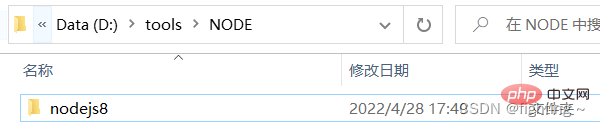
3. 노드 버전 설치를 시작하려면
노드 중국어 웹사이트로 이동하거나 여기를 클릭하여
https://nodejs.org/를
다운로드할 수 있습니다.다운로드한 node8.16.2 설치 패키지를 열고 설치 경로가 나타날 때까지 다음을 클릭하고 설치 경로를 위에서 만든 nodejs8 폴더 경로인 D:toolsNODEnodejs8 로 전환한 후 설치가 성공할 때까지 다음 단계를 계속합니다.
검색 시작 상자에서 환경 변수를 검색하십시오. 여기에서는 시스템 환경 변수 편집 -> 고급 -> 환경 변수를 선택하십시오.
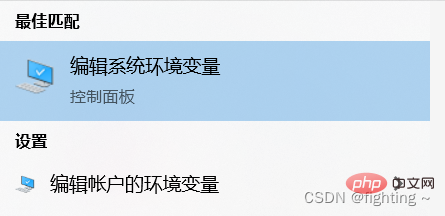
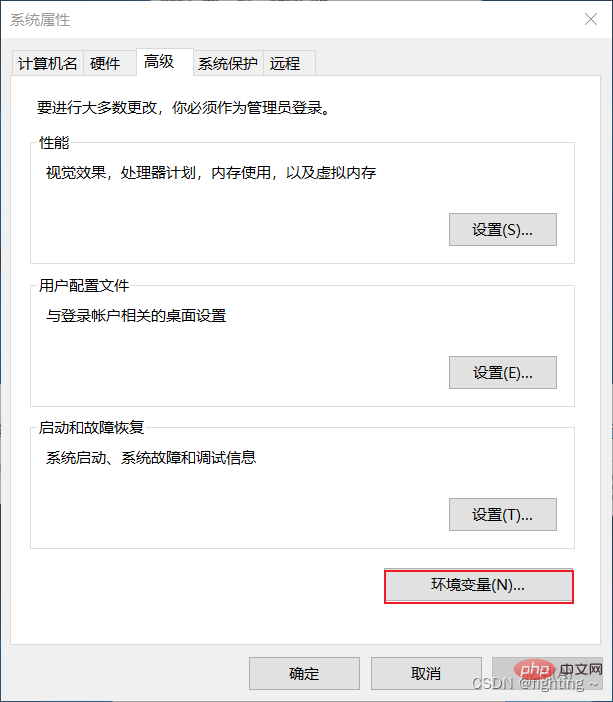
시스템 변수에서 New를 클릭합니다. 변수 이름: nodejs, 변수 값: D:toolsNODEnodejs(즉, 위에서 노드가 저장된 폴더, 여기서는 먼저 nodejs8 뒤의 8을 제거합니다.)
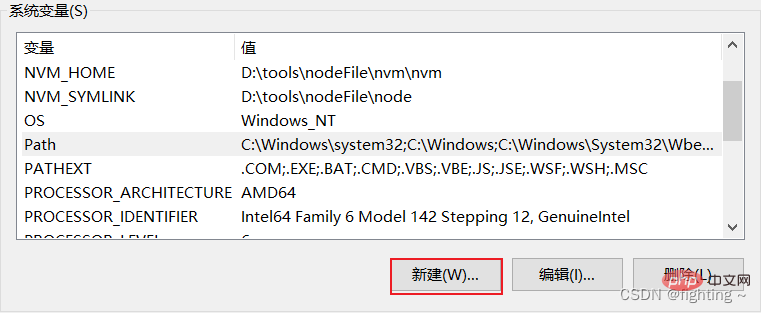
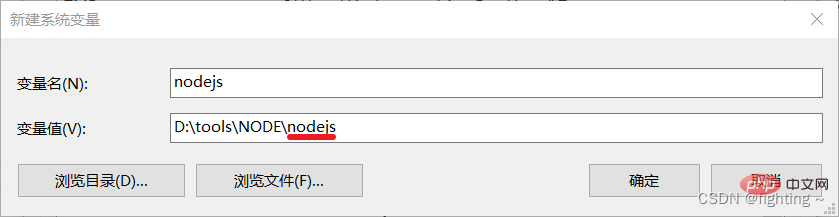
확인을 클릭한 후 시스템 변수에서 경로 변수를 찾아 선택 후 편집을 클릭한 후, 위의 새 시스템 변수의 변수 이름을 %变量名% 형식으로 추가하고 확인을 클릭합니다.
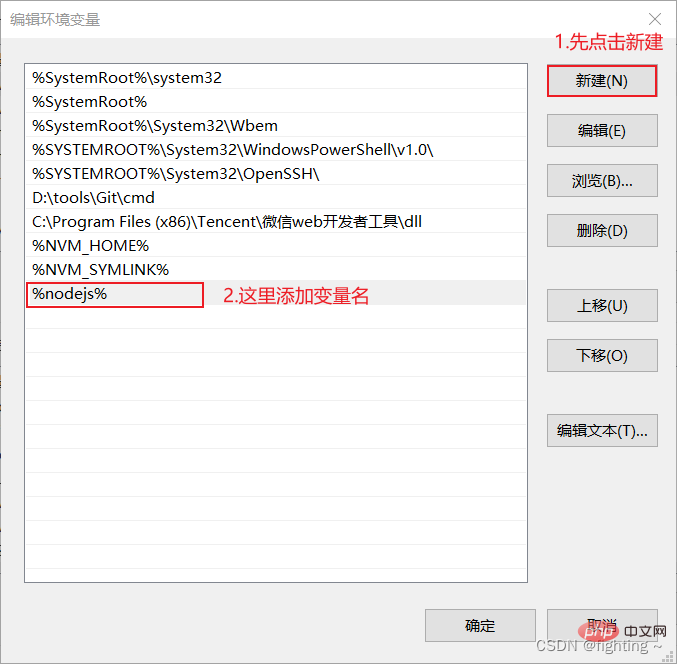
현재로서는 충분하지 않습니다. 가장 중요한 점은 처음에 생성한 nodejs8 폴더의 이름을 nodejs로 바꿔야 한다는 것입니다.
여기서 nodejs8 이름을 바꾸는 한 가지 측면은 환경 변수의 변수 이름과 일치한다는 것입니다. 위에서 구성한 매칭(즉, 이 버전의 노드를 사용하는 것)은 반면에 다음 버전을 설치하는 것이 더 좋습니다(노드 버전을 설치한 후 파일 이름이 수정되지 않으면 설치 시 무엇을 하든 상관이 없기 때문입니다). 나중에 다른 버전의 노드를 설치하면 이전 버전을 덮어쓰게 됩니다)
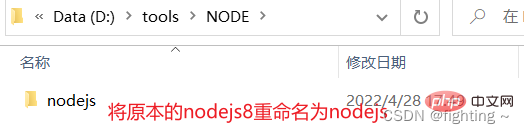
1. 중복된 이름을 확인한 후
, win+R->cmd, 명령 창에서 node -v 입력하여 버전 번호가 나타나면 첫 번째 노드 버전이 설치된 것입니다. 성공적으로
C:>node -v v8.16.2
2. 다음 버전 설치
위에서 설치된 node8.16.2 버전의 파일명을 덮어쓰기 방지를 위해 이름을 바꿨기 때문에 같은 디렉터리에 nodejs12 폴더를 새로 생성하고 node12.8.0 버전의 node를 설치하기만 하면 됩니다(방법은 과 동일합니다) node8을 설치하려면 위의 내용을 따르세요. 16.2)
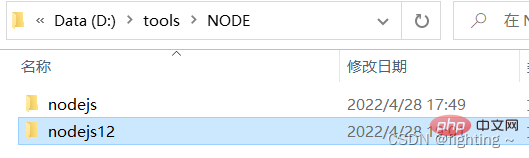
. 여러 버전의 노드를 설치한 후 버전을 전환해야 할 경우 해당 버전의 폴더 이름을 nodejs로 변경하기만 하면 됩니다.
예를 들어 node8.16.2 버전을 먼저 설치했습니다. (nodejs 폴더에 배치) 및 node12.8.0 버전(nodejs12 폴더에 배치) 현재 사용되는 노드는 8.16.2입니다. node12.8.0 버전으로 전환하려면 파일 이름을 변경하면 됩니다. . , nodejs의 이름을 nodejs8로 바꾼 다음 nodejs12의 이름을 nodejs로 바꿉니다. 즉, 해당 노드 버전의 노드 폴더 이름을 nodejs로 바꿉니다.
이때 명령줄 창을 열고node -v입력하여 노드 버전을 확인합니다.
C:>node -v v12.8.0
친구 여러분은 어떤 방법에 익숙하시나요? 두 가지 방법을 모두 배웠나요? 댓글란에서 토론해 보세요!